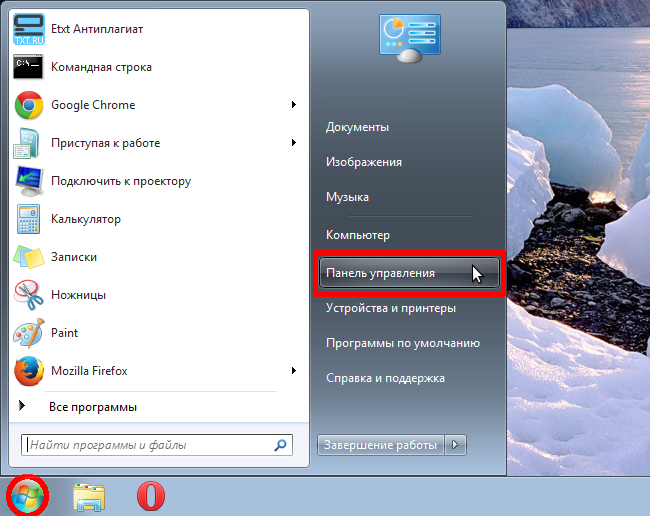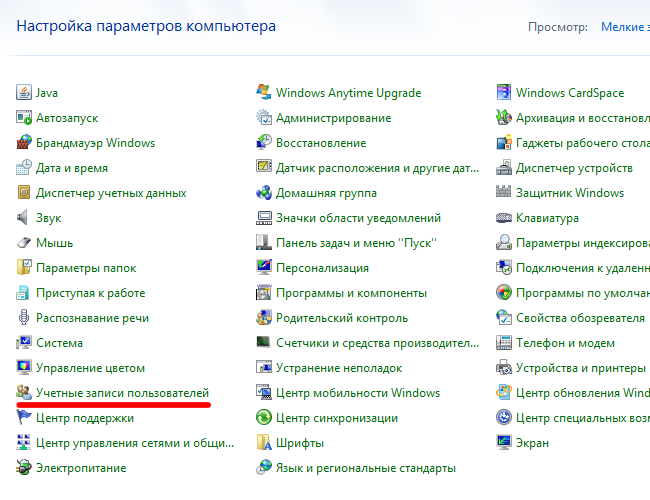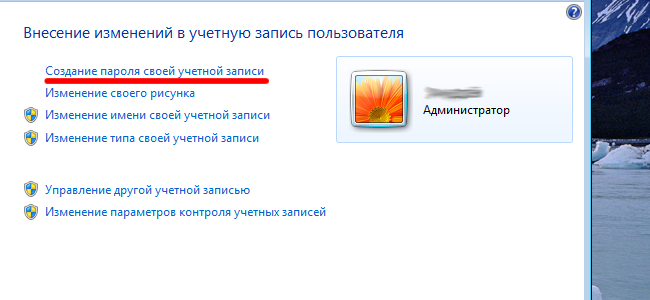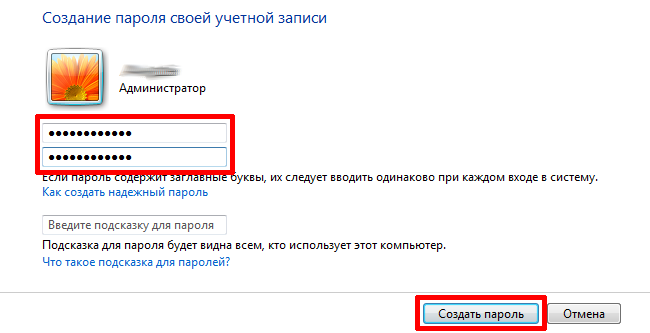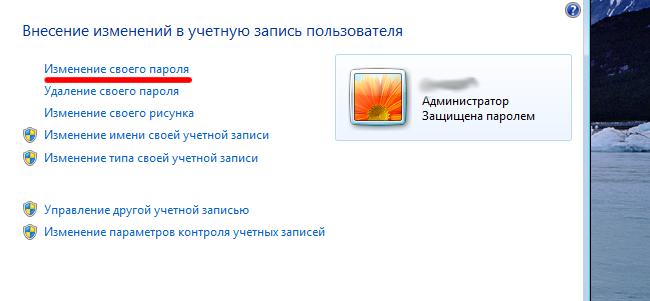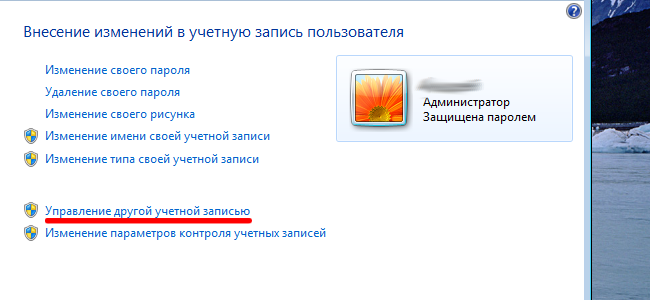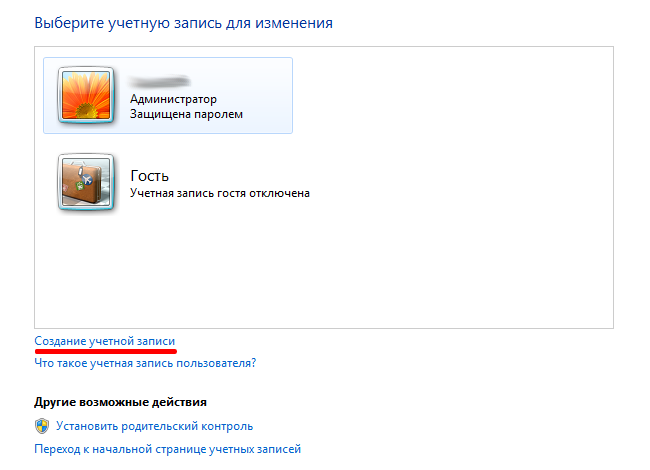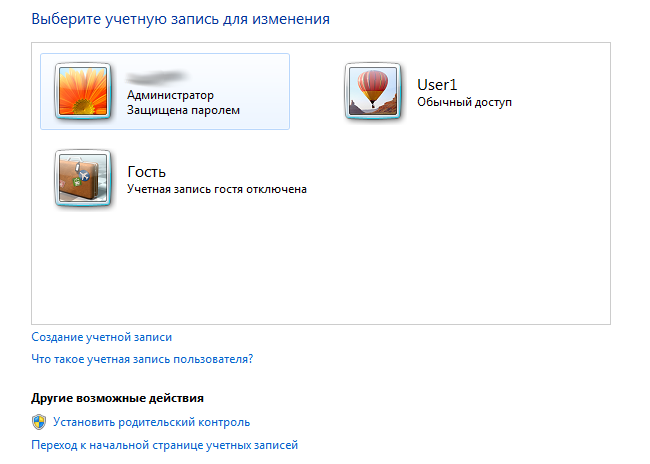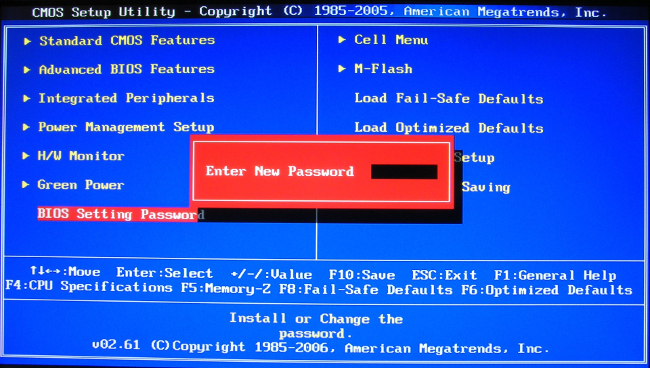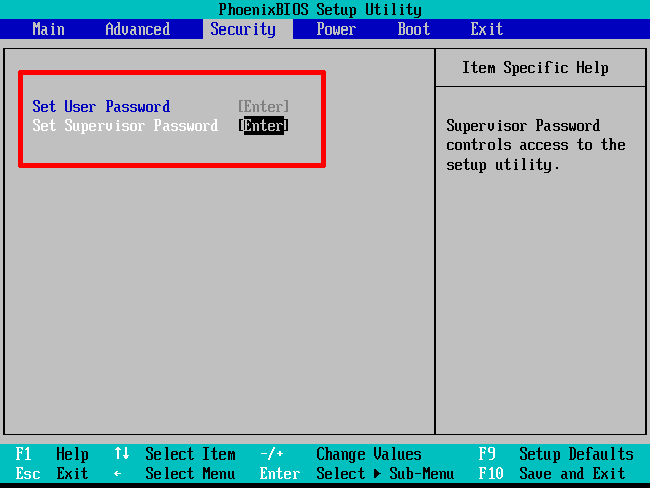Як показує практика, більшість користувачів ПК починає цікавитися темою безпеки вже після виникнення будь-яких інцидентів в цій області.
Зміст:
У сьогоднішній статті мова піде про способи елементарної безпеки та організації розподіленого доступу до даних, які зберігаються на вашому ноутбуці.
Отже, як поставити pass на ПК?
Навіщо потрібен пароль на ноутбуці?
Сучасний прогрес у галузі високих технологій зробив крок дуже далеко і наявністю у кожного телефону, а іноді й кількох вже нікого не здивуєш.
Швидше викликають подив люди, у яких їх немає.
Та ж сама ситуація справедлива і для комп’ютерів, і для ноутбуків з тією лише різницею, що в більшості сімей зберігається тенденція до наявності одного пристрою, яким користуються всі члени сім’ї.
Це приклад першої ситуації коли дуже бажано поставити код і створити для кожного члена сім’ї окремий обліковий запис.
Такий підхід дозволить кожному користувачеві мати доступ тільки до свого профілю.
Кожен обліковий запис можна налаштувати на свій лад — персоналізація робочого столу, розташування ярликів і їх вигляд, закладки в браузері, пр.
Ноутбук володіє важливою перевагою в порівнянні з настільним ПК — мобільністю.
Однак разом з перевагою виникає і істотний недолік — проблеми з безпекою особистої інформації.
Більш того, якщо комп’ютер підключений до локальної (наприклад, корпоративна мережа підприємства) або глобальної мережі (Інтернет), ноутбук без пароля стає легкою мішенню для зловмисника, який може віддалено, без фізичної присутності та візуального виявлення користувачем підключиться до комп’ютера.
Таким чином, установка коду знижує ймовірність несанкціонованого доступу третіх осіб до персональних даних користувача.
Існує досить багато варіантів захисту даних, що зберігаються на жорсткому диску комп’ютера.
Однак в рамках цієї статті ми розглянемо тільки два — установка коду на ноутбук і установка пароля на BIOS ноутбука.
Може виникнути питання, навіщо потрібен пароль на BIOS, хіба не можна обмежитися паролем тільки при вході в операційну систему?
На жаль.
Справа в тому, що маючи доступ до BIOS комп’ютера, зловмисник може отримати доступ до всіх файлів, що зберігаються на жорсткому диску комп’ютера виконавши завантаження з Live CD/DVD диска або флешки.
Таким чином, використання кожного з варіантів окремо не дасть належного результату.
Установка пароля на Windows 7 за 4 кроку
Як показує практика, крім відсутності коду для облікового запису, більшість користувачів весь час працюють під обліковим записом адміністратора.
З точки зору безпеки, це досить необачний крок і в даному розділі ми також торкнемося цього питання.
Крок 1. Заходимо в меню «Пуск» — «Панель управління».
Крок 2. Знаходимо пункт «Облікові записи користувачів» і кліком переходимо в нього.
Крок 3. Вибираємо пункт «Створення пароля облікового запису».
Крок 4. Вводимо пароль в поля «Новий пароль» та «Підтвердження пароля» і натискаємо кнопку «Створити пароль». Звертаємо увагу на пункт облікового запису «Захищена паролем».
Надалі для того щоб змінити код, необхідно виконати два перших кроку, після чого вибрати пункт «Зміна пароля».
Звертаємо вашу увагу на той факт, що для встановлення нового паролю потрібно знати попередній.
Далі, рекомендуємо створити необхідну кількість облікових записів для всіх користувачів комп’ютера в т. ч. і для себе.
Для цього виконуємо 2 перші кроки нашої інструкції, після чого слід вибрати пункт «Керування іншим обліковим записом:
Переходимо в меню «Створення облікового запису»:
Вводимо ім’я користувача, наприклад «User1» (ім’я може бути довільним) і вибираємо тип облікового запису.
Для більшості задач достатньо вибрати «Звичайний доступ» і натискаємо кнопку «Створити обліковий запис».
Після додавання облікового запису її можна побачити в загальному списку.
Наступне, що треба буде зробити, це захистити новий обліковий запис паролем.
Для цього двічі клікаємо по створеного облікового запису, після чого переходимо в меню «Створення пароля».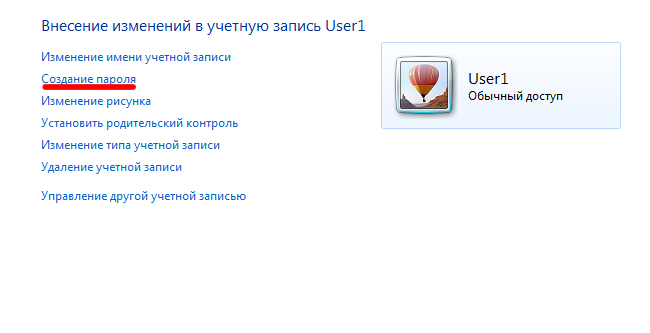
Однак, кожен користувач з звичайними правами може виконувати вищевказані операції тільки для свого облікового запису.
Тепер відлучаючись від ноутбука на тривалий час, ви можете блокувати його: «Пуск» — «Завершення роботи» — «Блокувати» або натиснувши на клавіатурі комбінацію клавіш «Win + L».
Установка пароля BIOS
Крок 1. Заходимо в BIOS-меню ноутбука. Відразу після перезавантаження на екрані зазначено, використовуючи яку клавішу, можна зайти в BIOS-налаштування комп’ютера.
Кожен виробник BIOS використовує свої клавіші, найбільш популярні — F1, F2, F10, F12, Del, Esc.
Крок 2. Переміщаючись по BIOS-меню, знаходимо розділ в якому встановлюємо пароль. Назва меню може відрізнятися, знову-таки, в залежності від виробника BIOS.
Встановивши код для звичайного користувача (User»), його необхідно буде вводити кожного разу при включенні комп’ютера (в т. ч. і для того щоб зайти в BIOS-меню), якщо пароль встановлено для адміністратора («Supervisor»), то з введенням пароля користувач буде стикатися лише при вході в BIOS-меню.
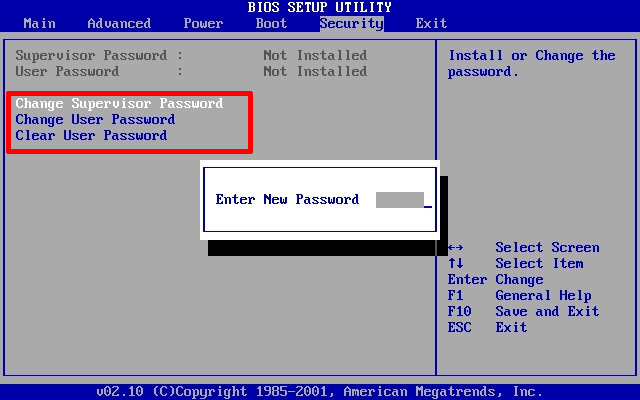
Після встановлення пароля необхідно зберегти налаштування: F10 — підтвердження збереження «YES» — «Enter».
Як Поставити Пароль на Ноутбук Windows 8
Як поставити пароль на ноутбук – покрокова інструкція

















![[Огляд] Xiaomi MiJia M365 – відмінний [електросамокат] від надійного китайського виробника](http://web-city.org.ua/wp-content/uploads/2018/01/P1160682_1-218x150.jpg)













![[DNS probe finished no Internet] Як виправити помилку?](http://web-city.org.ua/wp-content/uploads/2018/01/1-42-218x150.jpg)